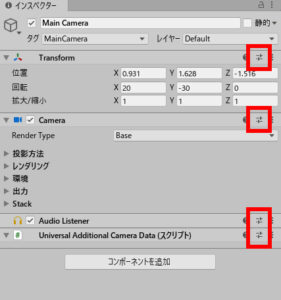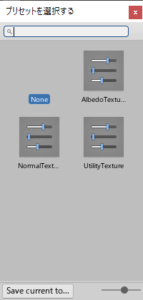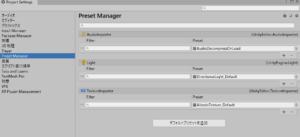ここではUnityの便利機能である「プリセット(Preset)」の使い方を説明します。
※この記事で使用しているUnityのバージョン:Unity2019.4
Unityの「プリセット」機能とは?
まずはじめにプリセットについて簡単に説明しておきます。
プリセットとは一言でいうと「コンポーネントのプロパティーの値を保存し、簡単に適用できる機能」のことです。
例えば設定項目が多いコンポーネントの値を一定の値に変更する場合、手動でいちいちやっていると面倒くさいですよね。このような場合はプリセットを使えば値を一発で入力できたり、プリセットの値をデフォルト値として自動的に適用できたりします。
地味ながら非常に便利な機能です。
プリセットの保存・読み込み・編集方法
ではここからプリセットの具体的な使い方を見ていきましょう。
コンポーネントの値をプリセットとして保存する方法
まず、コンポーネントの「?」アイコンの横に、ツマミのようなアイコンがあるのが分かると思います。これがプリセットの設定を保存したり読み込んだりするためのアイコンです(下図)。
現在の値をプリセットとして保存するには、プリセットアイコンをクリックしたときに出るウィンドウの「Save Current To…」ボタンをクリックし、名前を付けて任意の場所に保存するだけです(下図)。
プリセットを読み込む方法
次にプリセットを読み込む場合は、プリセットを読み込みたいコンポーネントのプリセットアイコンをクリックして先ほどと同じウィンドウを出し、出てきたプリセットのリストから好きなものを選ぶだけです。
プリセットの値を編集する方法
プリセットの値はインスペクターから簡単に変更できます。プロジェクトビューからプリセットファイルを選び、インスペクターで表示して値を変更するだけでOKです。
余談:プロジェクト設定やインポート設定にも使えます!
ちなみに、プリセットはコンポーネントの値だけでなく、
- プロジェクト設定(Project Settings)
- インポート設定(Import Settings)
の設定値も保存することができます。
別のプロジェクトでも同じプロジェクト設定を使いまわしたい場合や、テクスチャや3Dモデルのインポート時の設定値を同じにしたい場合に活用すると便利です。
プリセットをプロジェクトのデフォルト値として設定する方法
最後に、プロジェクト設定ウィンドウ(メニューバー→「編集」→「プロジェクト設定」)の「Preset Manager」にプリセットを登録すれば、好きなコンポーネントのデフォルト値をプリセットの値に変更することができます(下図)。
これを活用すれば手作業でデフォルト値を設定する必要がなくなるのでとても楽です。ぜひ試してみて下さい。